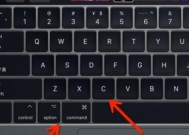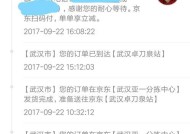删除老笔记本驱动的正确步骤是什么?
- 电脑知识
- 2025-03-16
- 72
- 更新:2025-02-28 17:56:44
随着科技的不断进步,笔记本电脑也在日新月异地更新换代。而旧笔记本的驱动程序可能不再被新操作系统支持,或者因为驱动本身存在bug而影响新设备的使用。在进行系统升级或更换新的硬件设备前,您可能需要删除老笔记本上过时的驱动程序。本文将详细指导您进行正确的删除驱动程序步骤,确保您在操作过程中既能享受到技术更新带来的便利,又能保持系统的稳定和安全。
为什么要删除老笔记本驱动?
在开始删除驱动程序之前,理解为什么要这么做是至关重要的。驱动程序是硬件与操作系统沟通的桥梁。随着操作系统版本的更新,原有的一些驱动程序可能不再兼容,或者因为安全风险需要更新。如果某些老硬件设备不再使用,它们的驱动程序也应该被移除以减少系统负担和潜在的安全风险。
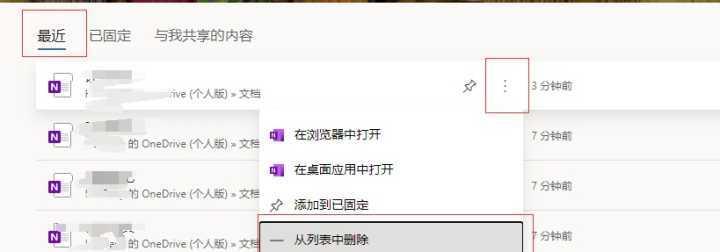
如何正确删除老笔记本驱动?
步骤一:备份重要数据
在进行任何驱动程序的删除之前,备份您的重要数据是非常必要的步骤。您可以使用外部硬盘、云服务或者其他存储设备来确保数据安全。
步骤二:确定要删除的驱动
在删除驱动之前,您需要知道哪些驱动是过时或者不必要的。通常,这些驱动包括了老版本的显卡驱动、声卡驱动等。您可以通过设备管理器来查看和确认。
步骤三:打开设备管理器
打开设备管理器是删除驱动的第一步。在Windows系统中,您可以通过按下`Win+X`快捷键,然后选择“设备管理器”进入。
步骤四:找到要删除的驱动并右击选择卸载
在设备管理器中,展开您要删除的设备类别,比如“显示适配器”或“声音、视频和游戏控制器”,找到相应的驱动,右击后选择“卸载设备”。系统会提示确认卸载,确认后驱动程序就会被删除。
步骤五:重启电脑
在卸载驱动后,建议您重启电脑。这样做可以确保操作系统完全清除旧驱动的痕迹,并且在下次启动时不会再加载这些已删除的驱动。
步骤六:检查操作系统更新
为了确保系统稳定性和安全性,删除旧驱动后,建议检查操作系统的更新,确保您的系统和所有硬件设备都运行在最新的软件支持下。
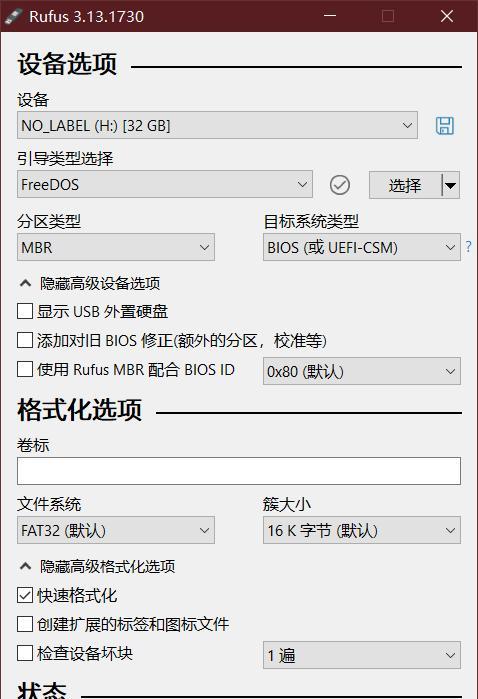
常见问题解答:
问:删除驱动后会不会影响电脑的正常使用?
答:删除与当前硬件不匹配或不再支持的驱动不会影响电脑的正常使用。相反,这通常有利于系统性能的提升和安全风险的降低。然而,请确保您了解所删除驱动的作用,以免影响正在使用中的硬件设备。
问:如果误删驱动怎么办?
答:如果您不小心删除了错误的驱动或需要重新安装某个驱动,您可以访问硬件制造商的官方网站下载最新的驱动程序进行安装。大多数情况下,制造商都会提供相应的驱动安装程序。
问:我应该多久更新一次驱动?
答:没有具体的时间表。但建议在操作系统更新、硬件升级或遇到性能问题时检查驱动程序是否需要更新或删除。
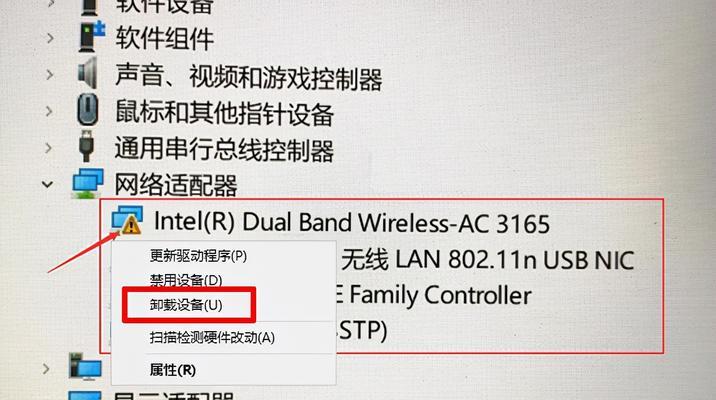
删除老笔记本驱动是一个简单但重要的过程。通过上述步骤的介绍,您应该可以自信地对您的旧驱动程序进行管理了。记得在操作前进行数据备份,以及在操作后检查系统更新,确保您的笔记本电脑性能最佳且安全可靠。随着技术的不断进步,掌握这些基本的电脑维护技能,可以为您带来更加顺畅的使用体验。
下一篇:电脑程序图标如何打印?